【Todesk专业版】Todesk专业版免费下载 v4.7.1.5 电脑正式版
软件介绍
Todesk专业版是一款功能强大的远程控制软件,这款软件采用领先的网络技术搭建出了自己的网络系统,拥有覆盖全球的多节点与多业务,能够轻松穿透复杂的内网环境与防火墙,帮助用户直接连接多台设备,并且软件还有延时应用层路由系统,为用户提供了如同使用本地电脑一般的流畅体验。
Todesk专业版还有文件传输、远程打印、远控摄像头、隐私屏、安全验证密保等丰富的实用功能,并且这款软件小巧精致,没有任何的广告,给用户带来了绝佳的使用体验。
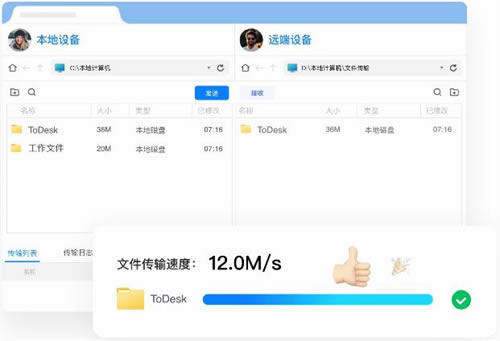
软件特色
1、安全可靠
通讯数据使用端到端加密,连接密码仅存于您的设备。以确保每次连接都是安全可靠的。
2、高效稳定
多区域机房、G级宽带服务器加速,让您每一次的远程访问更稳定、跨域体验更流畅。
3、简单易用
只需复制并粘贴或拖拽文件即可在计算机之间快速传输文件。
4、高清流畅
提供流畅的高清屏幕控制,沉浸式画面体验,让您的工作更舒心。
5、全平台撑持
ToDesk撑持Android苹果Linux全平台多端把持,只要一个帐号就能同步多装备办理,不管是在那边只有有收集,你就能随心把持你的装备。
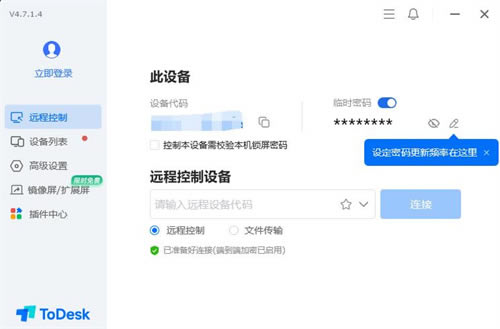
功能介绍
1、手机、PAD等移动设备,支持蓝牙外设连接
打破设备局限,移动端也能畅享精准操作的快乐。
2、跨平台快速直连,随时随地都能远程控制
支持跨平台的远程控制,有且不限于PC对PC,iOS/Android也可以直接控制。
3、文件传输,免费高速不卡顿
使用文件管理器互相传输文件或直接拖拽传输,传输速度可高达12m/s。
4、大容量设备列表,灵活管理
如同通讯录一般管理设备,可以无限添加设备至设备列表中。
5、多台设备,轻松同步连接
即便只有单台设备也可以同时控制多台设备,不再为设备多而犯愁。
6、自定义键鼠映射,远程操作更流畅
不同的操作系统也能享受本地一般的操作习惯。
安装教程
1.在本站下载文件夹中,双击inst.exe程序,开启线上自动下载todesk最新安装包
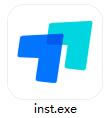
2.点击“浏览”选择安装文件夹,一般默认安装在电脑C盘,推荐安装在D盘,单击安装
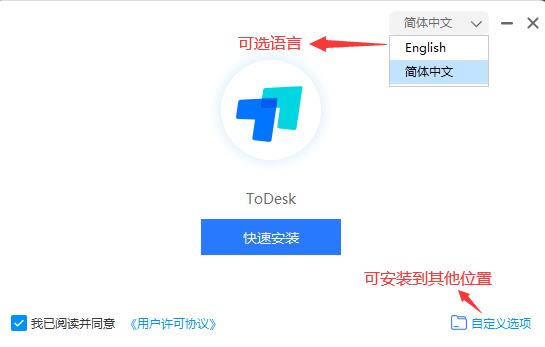
3.ToDesk正在安装,请耐心等待
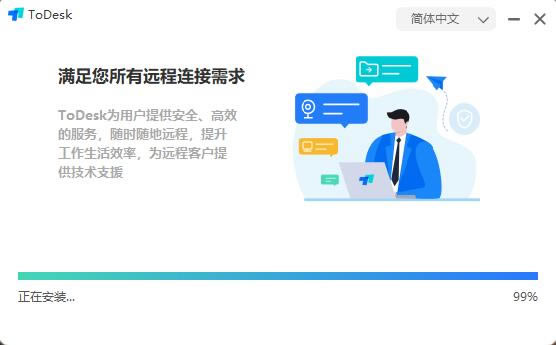
4.ToDesk安装完成,单击关闭退出安装向导
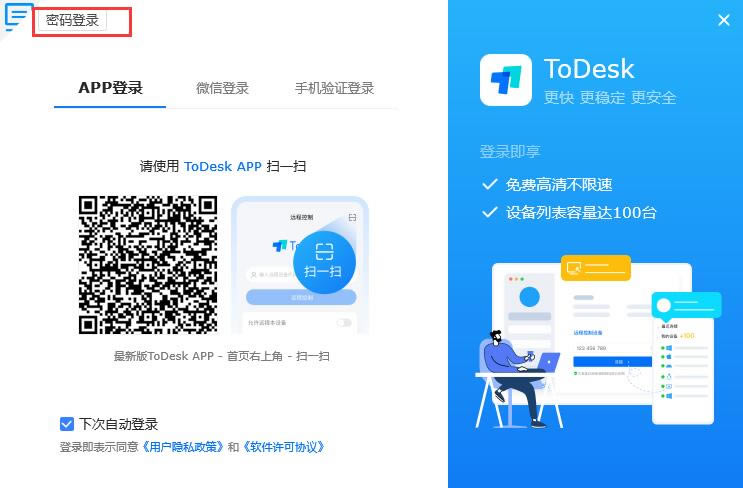
使用教程
todesk如何使用?
一、到下载之家下载安装ToDesk。
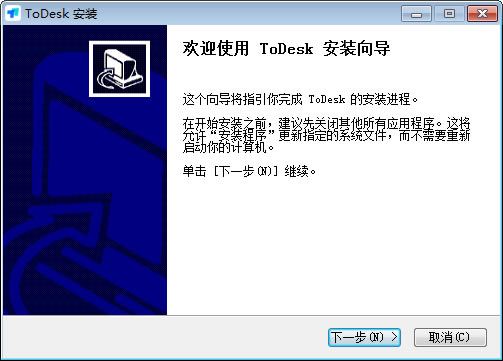
二、安装完成后打开软件,将用户ID和临时密码告诉对方。
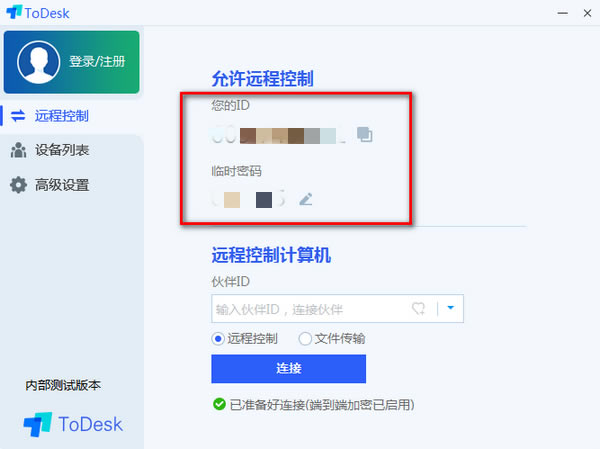
三、对方只需要输入用户的ID就能链接到你的电脑进行控制。
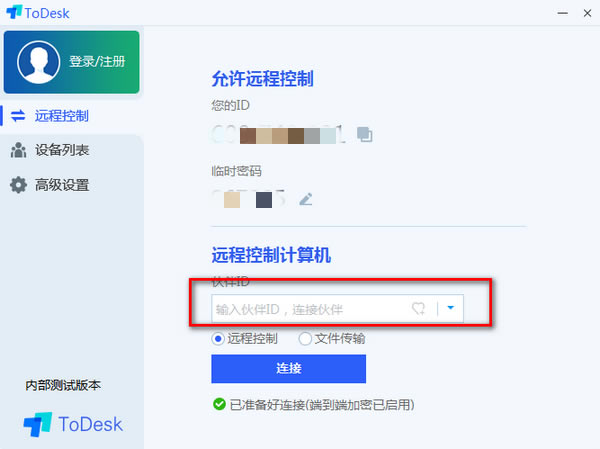
todesk怎么传输文件?
首先输入伙伴的ID号码,然后连接方式直接选择【文件传输】。如果文件传输不可选,那么可以先与小伙伴建立远程控制连接,然后点击屏幕上方的远控工具栏选择【文件传输】
之后就会弹出文件传输列表,然后选择对应文件,进行传输即可。注意文件传输过程中不要断开连接或者关闭电脑。
todesk如何设置固定密码?
首先你需要前往高级设置,在【安全设置】栏目中,将临时密码更新设置为永不。同时根据需要设置无人值守时访问的固定密码。
然后回到主界面,点击临时密码旁边的小笔图标,选择自定义临时密码,必须为6位数字,设置好后回车确认。
todesk怎么全屏?
在远程控制的界面中,点击上方控制菜单中最右边的按钮即可进入或者返回全屏模式。
当然了也可以点击旁边的小箭头来设置自定义窗口屏幕的显示效果,最佳匹配就是将窗口适应你当前分辨率屏幕。原始是现实被控端显示窗口的大小。
常见问题
一、todesk连不上怎么办?
首先用户可以确认一下是不是自己网络的问题,网络连接正常,那么可能是没有开启相关服务。
二、todesk远程会不会泄露个人隐私?
ToDesk 的通讯数据使用端到端加密,连接密码仅存于用户的设备。
三、todesk和向日葵哪个好?
两款都是功能强大的远程控制软件,使用非常方便,不同用户有不同的感受,还是要看个人习惯。
……
【Todesk专业版】Todesk专业版免费下载 v4.7.1.5 电脑正式版 >>本地高速下载
>>本地下载